
Dalam tutorial ini, kami akan menunjukkan kepada Anda cara menginstal Nagios di Debian 11. Bagi Anda yang belum tahu, Nagios adalah alat sumber terbuka yang menyediakan pusat kelas perusahaan mesin pemantau untuk pemantauan TI, pemantauan jaringan, server, dan pemantauan aplikasi. Ini memantau seluruh infrastruktur TI Anda untuk memastikan sistem, aplikasi, layanan, dan proses bisnis berfungsi dengan baik. Jika terjadi kegagalan, Nagios dapat memperingatkan staf teknis tentang masalahnya, memungkinkan mereka untuk memulai proses perbaikan sebelum gangguan memengaruhi proses bisnis, pengguna akhir, atau pelanggan.
Artikel ini mengasumsikan Anda memiliki setidaknya pengetahuan dasar tentang Linux, tahu cara menggunakan shell, dan yang terpenting, Anda meng-host situs Anda di VPS Anda sendiri. Instalasi cukup sederhana dan mengasumsikan Anda sedang berjalan di akun root, jika tidak, Anda mungkin perlu menambahkan 'sudo ' ke perintah untuk mendapatkan hak akses root. Saya akan menunjukkan kepada Anda langkah demi langkah instalasi alat pemantauan Nagios pada Debian 11 (Bullseye).
Prasyarat
- Server yang menjalankan salah satu sistem operasi berikut:Debian 11 (Bullseye).
- Sebaiknya Anda menggunakan penginstalan OS baru untuk mencegah potensi masalah.
- Akses SSH ke server (atau cukup buka Terminal jika Anda menggunakan desktop).
- Seorang
non-root sudo useratau akses keroot user. Kami merekomendasikan untuk bertindak sebagainon-root sudo user, namun, karena Anda dapat membahayakan sistem jika tidak berhati-hati saat bertindak sebagai root.
Instal Nagios di Debian 11 Bullseye
Langkah 1. Sebelum kami menginstal perangkat lunak apa pun, penting untuk memastikan sistem Anda mutakhir dengan menjalankan apt berikut perintah di terminal:
sudo apt update sudo apt upgrade sudo apt install nano wget curl build-essential unzip openssl libssl-dev apache2 php libapache2-mod-php php-gd libgd-dev
Langkah 2. Buat Pengguna dan Grup untuk Nagios.
Jalankan perintah berikut di bawah ini untuk membuat pengguna dan grup Nagios:
sudo make install-groups-users sudo usermod -a -G nagios www-data
Langkah 3. Menginstal Nagios di Debian 11.
Sekarang kami mengunduh versi terbaru Nagios dari halaman resmi:
wget https://github.com/NagiosEnterprises/nagioscore/releases/download/nagios-4.4.6/nagios-4.4.6.tar.gz
Selanjutnya, ekstrak file yang diunduh menggunakan perintah di bawah ini:
tar xvzf nagios-4.4.6.tar.gz
Setelah Nagios berhasil diekstrak, navigasikan ke direktori baru yang menyimpan file dan mulai kompilasi:
cd nagios-4.4.6 ./configure --with-httpd-conf=/etc/apache2/sites-enabled sudo make all sudo make install sudo make install-daemoninit sudo make install-commandmode sudo make install-config
Langkah selanjutnya, kita siapkan konfigurasi Apache Webserver:
sudo make install-webconf sudo a2enmod rewrite cgi
Kemudian, buat pengguna web untuk autentikasi antarmuka web Nagios:
sudo htpasswd -c /usr/local/nagios/etc/htpasswd.users nagiosadmin
Kita perlu mengubah beberapa izin folder:
sudo chown www-data:www-data /usr/local/nagios/etc/htpasswd.users sudo chmod 640 /usr/local/nagios/etc/htpasswd.users
Langkah 4. Memasang Plugin Nagios.
Jalankan perintah berikut di bawah ini untuk mengunduh rilis stabil plugin Nagios:
wget https://github.com/nagios-plugins/nagios-plugins/releases/download/release-2.3.3/nagios-plugins-2.3.3.tar.gz
Selanjutnya, ekstrak file yang diunduh:
tar xvzf nagios-plugins-2.3.3.tar.gz
Setelah itu, ubah folder directory plugins lalu compile dan install:
cd nagios-plugins-2.3.3.tar.gz ./configure --with-nagios-user=nagios --with-nagios-group=nagios sudo make sudo make install
Akhirnya, Setelah Anda selesai dengan konfigurasi, mulai layanan Apache dan Nagios:
sudo systemctl restart apache2 sudo systemctl start nagios.service
Langkah 5. Konfigurasi Firewall.
Jika ada firewall yang berjalan di sistem Anda, pastikan untuk mengaktifkan port yang diperlukan:
sudo ufw allow 80 sudo ufw reload sudo ufw enable
Langkah 6. Mengakses Antarmuka Web Nagios.
Setelah berhasil diinstal, buka browser web dan buka http://your-server-ip-address/nagios dan Anda akan melihat layar berikut. Anda akan dimintai nama pengguna dan kata sandi. Nama pengguna yang mungkin Anda ingat adalah yang kami atur di Langkah 3, yaitu “nagiosadmin “
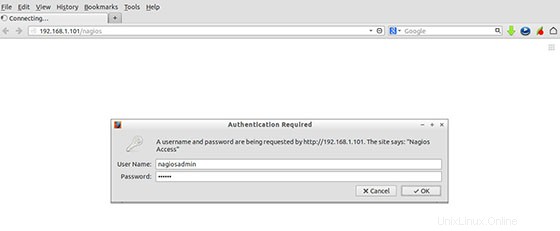
Selamat! Anda telah berhasil menginstal Nagios. Terima kasih telah menggunakan tutorial ini untuk menginstal versi terbaru pemantauan Nagios di Debian 11 Bullseye. Untuk bantuan tambahan atau informasi berguna, kami sarankan Anda memeriksa resmi Situs web Nagios.